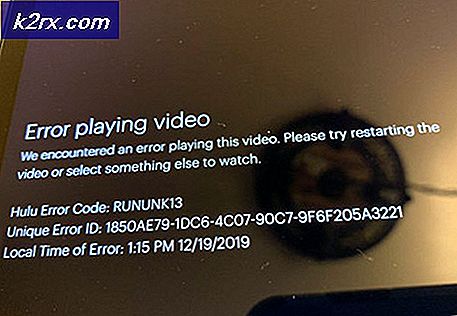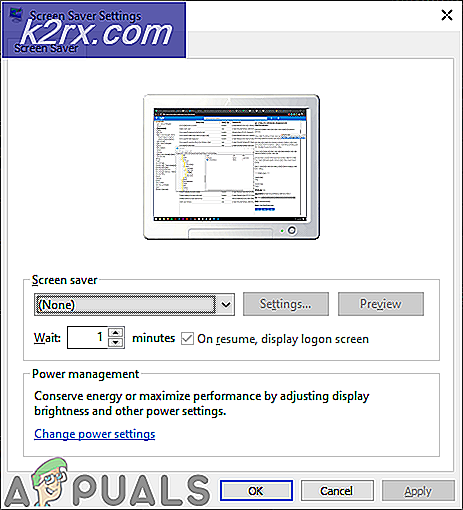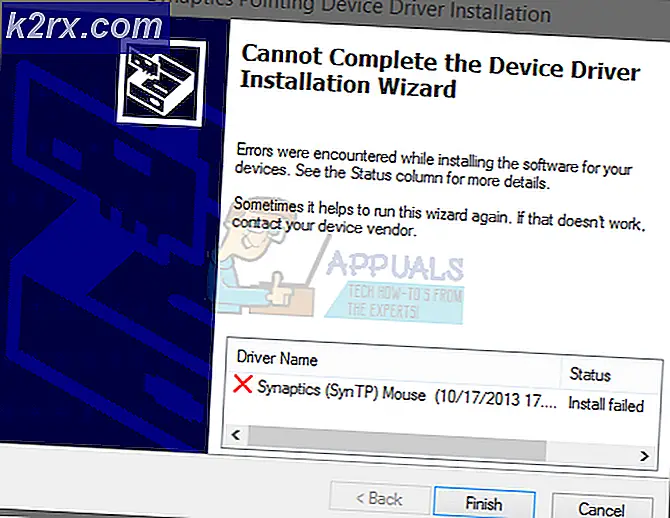Hur man speglar och spelar in iPhone-skärmen gratis (med 5KPlayer)
Det är inte svårt att spegla och spela in iPhone-skärmen på din dator längre. Anslut din iPhone till en dator, och du kan spegla eller spela in skärmen med ett fantastiskt program. Det är svårt att hitta en fri och säker programvara för att göra jobbet. Mest pålitlig programvara kostar dig lite pengar, och de flesta freeware kan orsaka vissa säkerhetsproblem på din dator. Men det finns fortfarande ett sätt att ta itu med båda problemen, av 5KPlayer - en fri och säker iPhone-skärmspegelinspelare.
5KPlayer är helt gratis och säkert att spegla och spela in någonting på din iPhone-skärm efter att ha speglat det på datorn utan adware, spionprogram eller andra faktorer som kan utgöra ett hot mot säkerheten och integriteten på din dator och iPhone.
Hur man speglar iPhone-skärmen med 5KPlayer gratis
Med stöd av Tech AirPlay kan du enkelt strömma videomusik från din iPhone till datorn samt spegla iPhone-skärmen till datorn med 5KPlayer. Det behövs bara flera klick för att slutföra processen.
Steg för att spegla iPhone-skärmen med 5KPlayer:
Tips innan spegling: För att spegla din iPhone-skärm till datorn, se till att din iPhone och datorn är anslutna under samma Wi-Fi-omständigheter.
Steg 1: Starta 5KPlayer på din dator. Om du inte öppnar 5KPlayer (med inbyggd Bonjour för att aktivera AirPlay) eller annan speglingsprogram, kan din iPhone inte söka en enhet för att ansluta precis som Bluetooth.
Steg 2: Dra upp från undersidan av iPhone och gå rakt till Control Center där du hittar alternativet AirPlay Mirroring. Med IOS 10 kommer AirPlay att spegla skärmen som standard när du aktiverar den i Control Center, vilket underlättar proceduren för att spegla iPhone-skärmen.
Steg 3: Tryck på alternativet för AirPlay Mirroring och du kommer att märka att det söker efter enheter.
Steg 4: Välj den dator som du hoppas att speglar din iPhone-skärm till. Då kommer displayen av iPhone att dyka upp på datorn.
För att sluta spegla, gå till Control Center och klicka på enhetens namn som du har anslutit och välj sedan Stäng av AirPlay Mirroring.
PRO TIPS: Om problemet är med din dator eller en bärbar dator, bör du försöka använda Reimage Plus-programvaran som kan skanna förvaret och ersätta korrupta och saknade filer. Detta fungerar i de flesta fall där problemet uppstått på grund av systemkorruption. Du kan ladda ner Reimage Plus genom att klicka härHur man spelar in iPhone-skärmen med 5KPlayer gratis
När du är bekant med AirPlay-spegling, har du inga problem med att spela in iPhone-skärmen av 5KPlayer. Bara ett steg behövs förutom att spegla iPhone-skärmen: Under spegling flyttar du musen till skärmen på datorn och klickar på den röda ikonen för att spela in iPhone-skärmen till video.
Och för att sluta spela in, klicka bara på den grå ikonen nedan. När du slutar spela in, är spegling fortfarande på, följ stegen ovan för att stänga den.
Efter att ha stoppat inspelningen kommer 5KPlayer att dyka upp och visa din inspelade video i AirRecord-spellistan med detaljerad information. Generellt är den inspelade videon i MP4-format (kodad i H.264 på Windows PC och AVC på Mac) och namngiven efter tid.
På Windows:
På Mac:
5KPayer kan även AirPlay-dator till AppleTV, för att veta hur, kolla HÄR.
Förutom att spegla inspelning kan 5KPlayer spela någon av dina videoklipp, musik, DVD-skivor och satellitradioer etc. Det stöder också nedladdning av onlinevideoer eller musik från video- / musikhemsidor, som den berömda Facebook, YouTube, Yahoo, Vevo och så på. Och det ger både en Windows-version och en Mac-version, du kan frigöra spegel och spela in iPhone-skärmen eller njut av videomusik på datorn eller Mac.
PRO TIPS: Om problemet är med din dator eller en bärbar dator, bör du försöka använda Reimage Plus-programvaran som kan skanna förvaret och ersätta korrupta och saknade filer. Detta fungerar i de flesta fall där problemet uppstått på grund av systemkorruption. Du kan ladda ner Reimage Plus genom att klicka här